Effet de Glow
Étape
1:
- Créez un nouveau document.
- allez dans le menu: Fichier / Nouveau. - Nommez-le: glow_1.
- Taille: 400 de largeur par 200 pixels de hauteur
- Résolution: 72
- Mode: RVB
- Avec l'outil
Pot de peinture, mettez le calque
Fond (background) en noir.

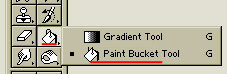


- Sélectionnez l'outil Texte dans la boite d'outils
- Ajuster les paramètres ... colo, taille...
- attention, par défaut le texte est noir... changer la couleur
- les paramètres sont situés sous les menus en haut - Tapez un mot de votre choix

N.B.- En écrivant avec l'outil Texte, un nouveau calque se créer automatiquement au-dessus du calque Fond.
- Dupliquez votre calque contenant
le texte:
- menu : Calque / Dupliquer le calque
ou
- cliquez sur la flèche du menu caché de votre palette de calque: Dupliquer le calque...
ou
- sélectionnez le calque et glissez-le sur l'icône: Créer un nouveau calque
.. en bas de votre palette de calque.
N.B. - La copie du calque se positionne au-dessus de l'original.
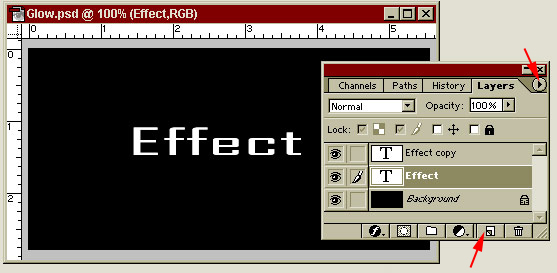
Étape 2:
- Sélectionnez le calque original (et non la copie).
- Allez dans le menu: Filtre
/ Atténuation / Flou
Gaussian
- cochez le mode Aperçu pour faire vos tests
- plus le rayon du flou est large, moins il sera visible, alors pas plus de 2 pixels pour le rayon - Répondez Oui pour pixeliser le texte
- Maintenant, tous les effets sont permis...
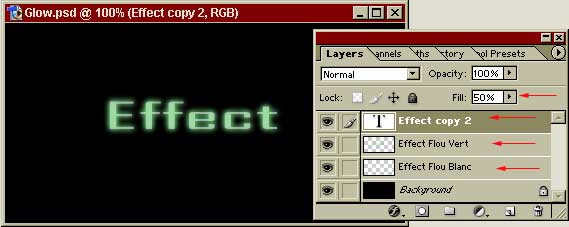
Étape
3:
- Pour accentuer le "glow", dupliquez le calque sur lequel vous avez appliqué l'effet de flou
- Vous pouvez également réduire l'Opacité du texte copié .
Enregistrez votre travail en format
PSD
- allez dans le menu: Fichier / Enregistrer sous / no de votre matricule... / travaux photoshop / glow_1
Copyright © Free-artz.com - Designed
by : OurseMou
Modifications et conception de la page Web: Sandra Vallée